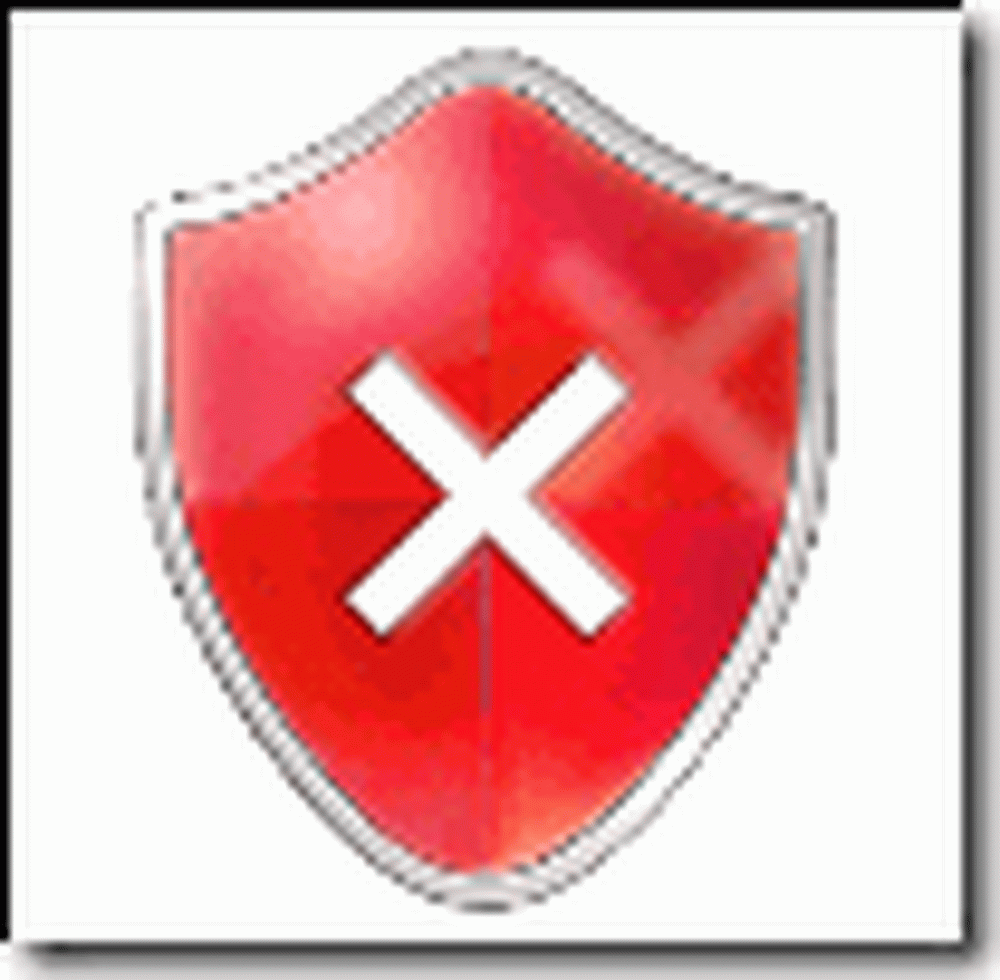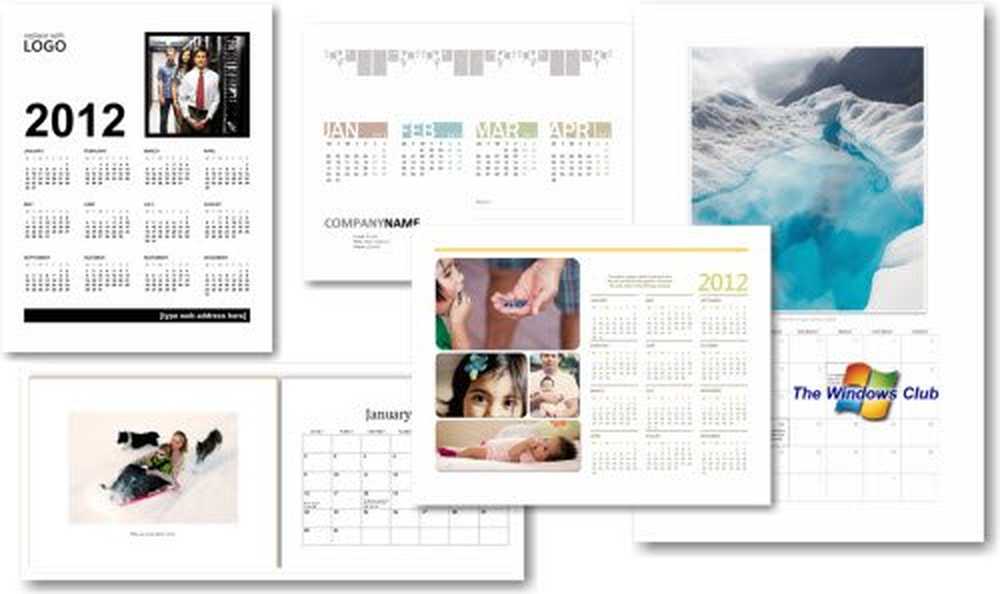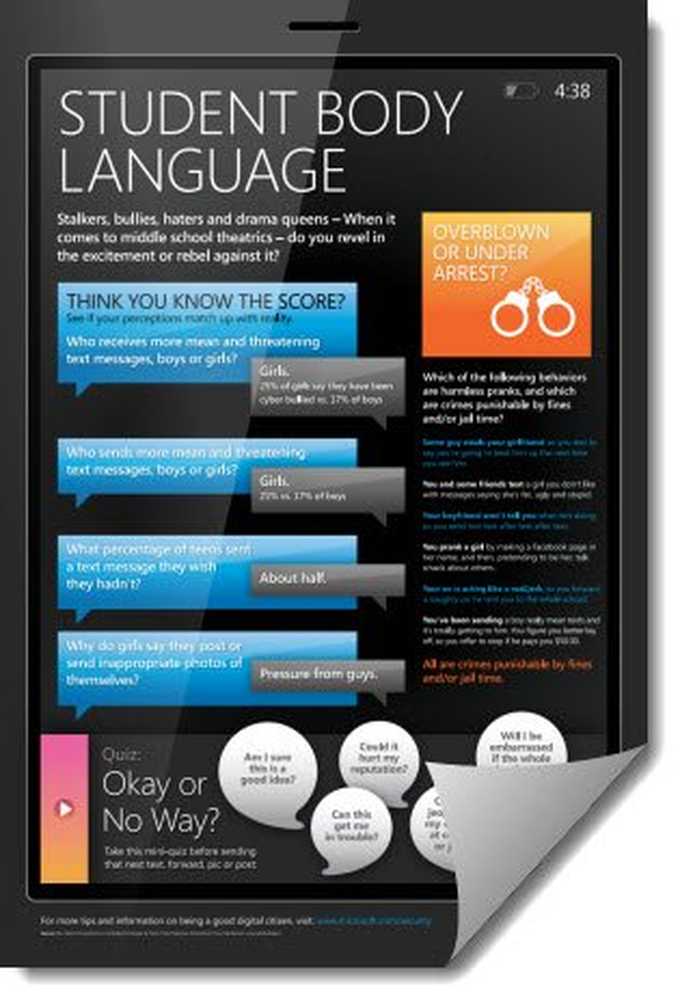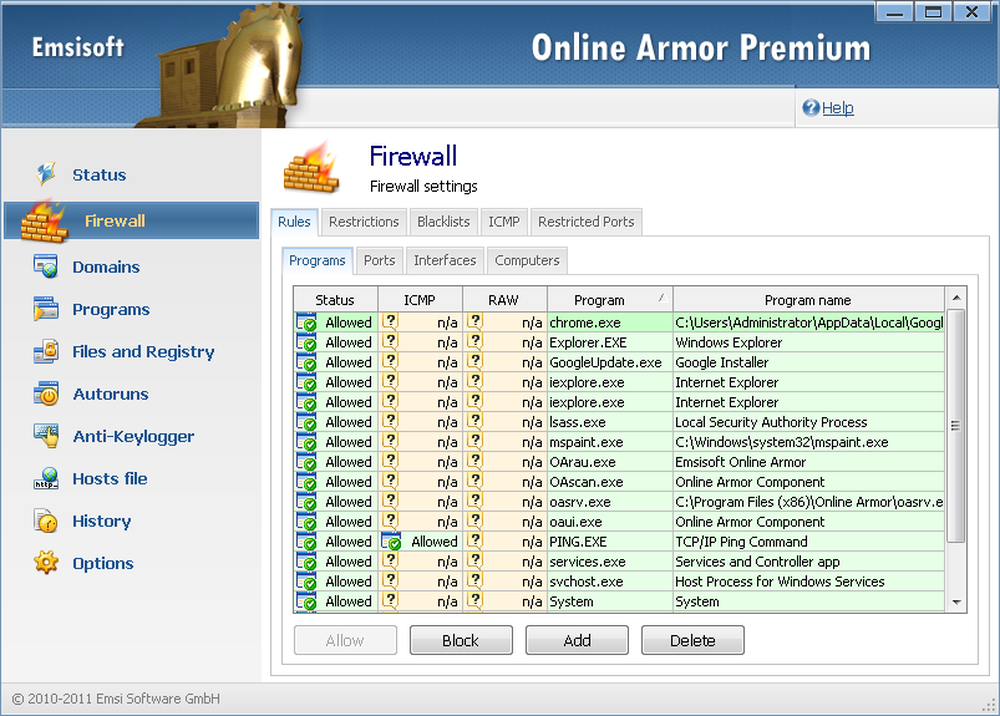Download Failed - Virus detected message on Windows 10
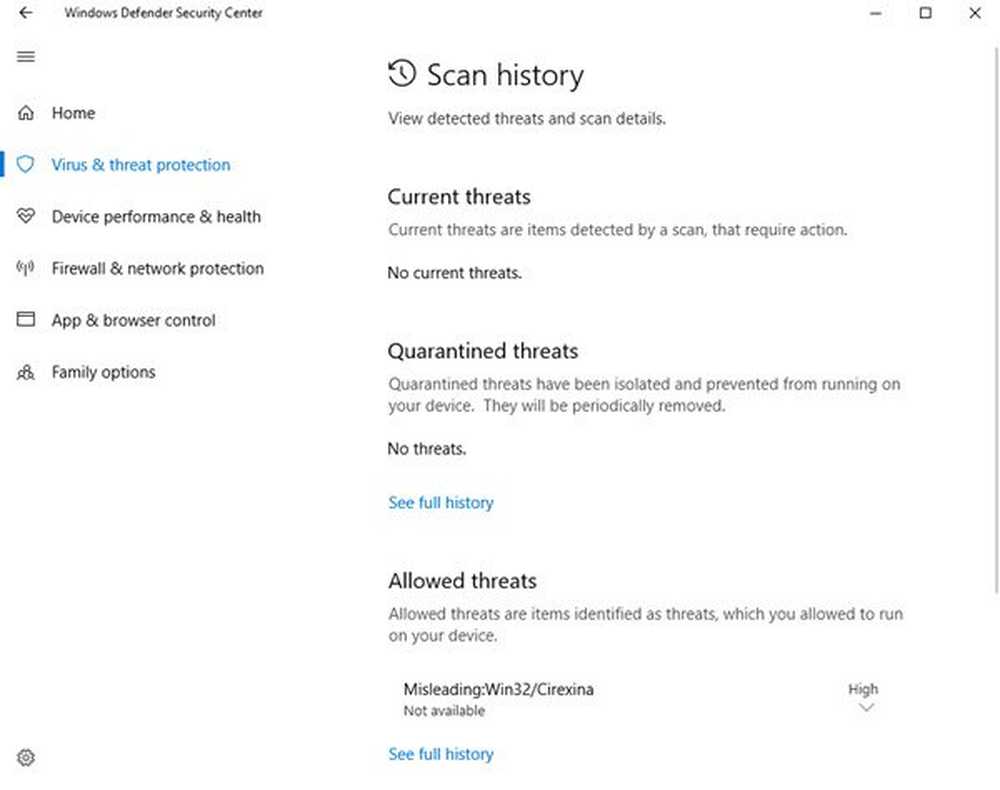
Als je een gemerkt hebt Downloaden mislukt - Virus gedetecteerd bericht op Windows 10 wanneer u probeerde een bestand van internet te downloaden via een browser zoals Chrome, Firefox, enz., dan moet u weten dat dit uw Windows Defender antivirus probeert uw systeem te beschermen tegen mogelijk schadelijke download.
In de onbetrouwbare wereld van internet speelt antivirussoftware een cruciale rol bij het beteugelen van het systeem tegen softwarevirussen. Hoewel we ons bewust zijn van de potentiële dreigingen van kwaadaardige programma's, beschermt de antivirus uw systeem tegen beveiligingsrisico's. Het antivirusprogramma verhindert de gebruiker om de niet-vertrouwde software te downloaden. Met een hoge toename van cybercriminaliteit is het altijd een goede gewoonte om antivirussoftware te installeren en up-to-date te houden.
Hoewel het antivirusprogramma de enorme taak uitvoert door u te waarschuwen voor het schadelijke bestand in de software die u wilt downloaden, kunt u soms een vals positief bericht ontvangen. Met vals positief bedoelen we dat de tool mogelijk ten onrechte aangeeft dat malware aanwezig is in een softwareprogramma. Hoewel u gelooft in de authenticiteit van de site vanwaar u wilt downloaden, voorkomt de browser dat u het bestand downloadt door u een waarschuwingsbericht te sturen over malware en antivirussen. In dit scenario is het eigenlijk de antivirussoftware die voorkomt dat u het bestand downloadt en niets te maken heeft met de browser.
Downloaden mislukt - Virus gedetecteerd
Als u een Chrome-gebruiker bent, wordt de gebruiker gewaarschuwd met het bericht "Mislukt - Virus gedetecteerd". Als de browser Microsoft Edge is, wordt u mogelijk gewaarschuwd met het bericht "[bestandsnaam] bevat een virus en is verwijderd" en als u zich op de Windows-taakbalk bevindt, wordt het bericht "Malware gedetecteerd" weergegeven.
Als u vrij zeker bent van de authenticiteit van de bron van waaruit u het bestand downloadt, dan wilt u misschien een uitzondering instellen in uw antivirussoftware. In Windows 10 is Microsoft Windows Defender de ingebouwde bescherming tegen malware die virussen en andere ongewenste bestanden verwijdert. De beveiligingsprogramma's blokkeren soms het downloaden van bestanden op de Windows-machines om de beveiligingsinbreuk te voorkomen. U kunt het downloaden van het bestand hervatten met enkele aanpassingen in Windows Defender.De volgende stappen zullen u helpen bij het instellen van een uitzondering in de Windows Defender-software.
U moet dit alleen doen als u er zeker van bent dat het gedownloade bestand veilig is en afkomstig is van een vertrouwde bron.
Open Windows Beveiligingscentrum van Windows Defender en klik op de Bescherming tegen virussen en bedreigingen schild. Blader een beetje naar beneden en klik op Scan geschiedenis. Het volgende venster wordt geopend.
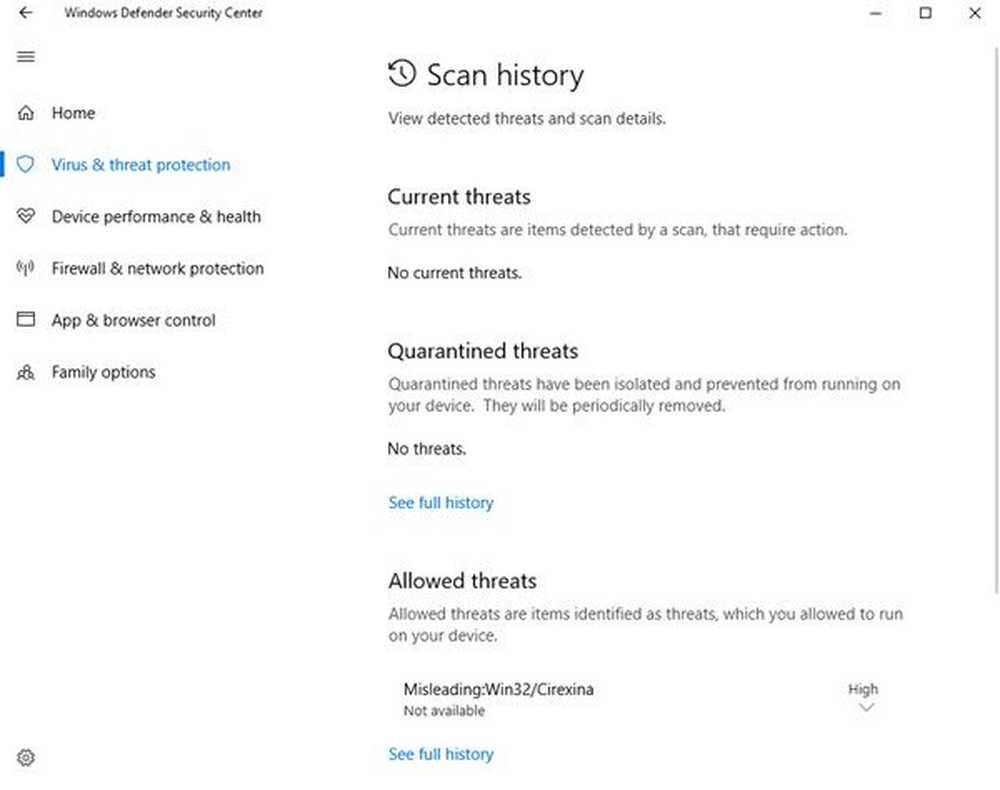
Als u een bestand ziet in de In quarantaine geplaatste bedreigingen sectie, identificeer en voeg het bestand dat u zojuist hebt gedownload toe aan de lijst met uitsluitingen door te selecteren Item toestaan.Zodra u dit doet, ziet u het bestand onder Toegestane bedreigingen.
Probeer nu het bestand opnieuw te downloaden.
Als u nog steeds problemen ondervindt met het downloaden van het bestand, gebruikt u mogelijk andere antivirussoftware die de download mogelijk blokkeert. Mogelijk moet u het bestand in die software dan ook op de witte lijst plaatsen.